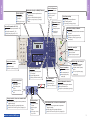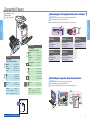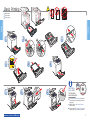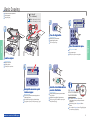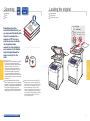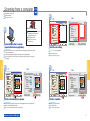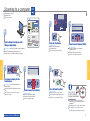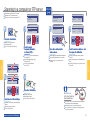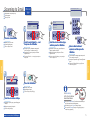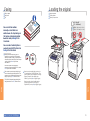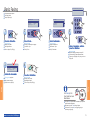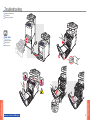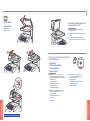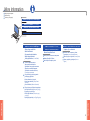multifunction printer
Phaser
®
6180MFP
EN_RU_TU_EL Rev A
Copyright © 2007 Xerox Corporation. All rights reserved.
www.xerox.com/office/6180MFPsupport
Quick
Use
Guide
Printer Tour 2
Printing
Печать
Yazdırma
Εκτύπωση
4
Copying
Копирование
Kopyalama
Αντιγραφή
6
Scanning
Сканирование
Tarama
Σάρωση
7
Faxing
Работа с факсом
Faks İşlemleri
Φαξ
12
Troubleshooting 14
Устранение неисправностей
Sorun Giderme
Αντιμετώπιση προβλημάτων
Общие сведения о принтере
Yazıcı Turu
Γνωριμία με τον εκτυπωτή
Краткое руководство по эксплуатации
Hızlı Kullanım Kılavuzu
Εγχειρίδιο άμεσης χρήσης
EN
RU
EL
TU
EN

2
Printer Tour
Printer Tour
C
M
Y
K
K
Y
M
C
www.xerox.com/office/6180MFPsupplies
www.xerox.com/office/6180MFPsupport
Printer Tour
Общие сведения о принтере
Yazıcı Turu
Γνωριμία με τον εκτυπωτή
Print CartridgesPrint Cartridges
See the label.
См. наклейку.
Etikete bakın.
Βλέπε ετικέτα.
Принт-картриджи
Yazıcı Kartuşları
Κασέτες εκτύπωσης
Автоподатчик оригиналов
Otomatik Doküman Besleyici (ADF)
Αυτόματος τροφοδότης εγγράφων (ADF)
Automatic Document Feeder (ADF)Automatic Document Feeder (ADF)
Лоток 1 (МЦЛ)
Kaset 1 (MPT)
Δίσκος 1 (MPT)
Tray 1 (MPT)Tray 1 (MPT)
Лоток 2
Kaset 2
Δίσκος 2
Tray 2Tray 2
Лоток 3
Kaset 3
Δίσκος 3
Tray 3Tray 3
Сканер
Tarayıcı
Σαρωτής
ScannerScanner
Дверца A
Kapak A
Κάλυμμα A
Door ADoor A
550-Sheet Feeder550-Sheet Feeder
Блок переноса изображения
Aktarma Ünitesi
Μονάδα μεταφοράς
Transfer UnitTransfer Unit
Fuser
Фьюзер
Kaynaştırıcı
Μονάδα φούρνου
Принт-картриджи
Yazıcı Kartuşları
Κασέτες εκτύπωσης
Print CartridgesPrint Cartridges
Для заказа расходных материалов обратитесь к авторизованным партнерам или посетите веб-сайт Xerox,
посвященный расходным материалам.
Sarf malzemeleri sipariş etmek için, yerel bayinize başvurun veya Xerox Sarf Malzemeleri web sitesini ziyaret edin.
Για να παραγγείλετε αναλώσιμα, επικοινωνήστε με τον τοπικό αντιπρόσωπο της Xerox, ή επισκεφθείτε τον δικτυακό τόπο
Αναλώσιμα Xerox.
For ordering supplies, contact your
local reseller, or visit the Xerox Supplies website.
Устройство подачи на 550 листов
550-Sayfa Besleyici
Τροφοδότης 550 φύλλων

3
Printer Tour
Printer Tour
001 002
003 004
005 006
007 008
009 010
Copy
Fax
E-mail
Scan
Color Mode
B&W
Color
OK
Job in Memory
Job Status
ABC
GHI
PQRS
Redial/
Pause
Speed Dial
-_~
TUV WXYZ
JKL MNO
@:./
C
DEF
System
Manual Dial
1 2 3
4
5 6
7
8
0
#
9
Clear All
Error
Wake Up
Stop
Start
C M Y K
Ready
OK
www.xerox.com/office/6180MFPsupport
One touch Fax numbers 001 – 010
Номера для набора в одно касание 001 - 010
Tek tuş faks numaraları 001 - 010
Αριθμοί άμεσης κλήσης φαξ 001 - 010
Selects a function.
Выбор функции.
İşlev seçer.
Επιλέγει μία λειτουργία.
Selects the color mode.
Выбор цветового режима.
Renk modunu seçer.
Επιλέγει την κατάσταση χρώματος.
Alphanumeric keypad
Буквенно-цифровая
клавиатура
Alfasayısal tuş takımı
Αλφαριθμητικό
πληκτρολόγιο
Power Saver wake up
Выход из режима энергосбережения
Güç Tasarrufu uyandırma
Ενεργοποίηση εξοικονόμησης ενέργειας
Enters the Setup menu.
Вход в меню настройки.
Kurulum menüsüne girer.
Είσοδος στο μενού
Ρύθμισης.
Displays the active jobs or Walk-Up Features.
Отображение активных заданий печати или
функций Walk-Up.
Etkin işleri ve Walk-Up Özellikler'i görüntüler.
Εμφανίζει τις ενεργές εργασίες ή τις λειτουργίες
Walk-Up.
Starts a copy, scan, or fax job.
Запуск задания копирования,
сканирования или факса.
Kopyalama, tarama veya faks işi
başlatır.
Ξεκινάει μία εργασία αντιγραφής,
σάρωσης ή φαξ.
Resets the job settings to defaults.
Сброс параметров заданий печати к значениям по
умолчанию.
İş ayarlarını varsayılan ayarlara sıfırlar.
Επαναφέρει τις ρυθμίσεις της εργασίας στις
προεπιλεγμένες.
Cancels the current job.
Отмена текущего задания печати.
Geçerli işi iptal eder.
Ακυρώνει την τρέχουσα εργασία.
Accesses fax numbers.
Доступ к номерам факсов.
Faks numaralarına erişilir.
Αποκτά πρόσβαση στους
αριθμούς φαξ.
Deletes alphanumeric characters.
Удаление буквенно-цифровых символов.
Alfa sayısal karakterleri siler.
Διαγράφει τους αλφαριθμητικούς χαρακτήρες.
Scrolls up or down.
Перемещение вверх
или вниз.
Aşağı veya yukarı
kaydırır.
Κύλιση προς τα πάνω ή
προς τα κάτω.
Goes up one level, or decreases a numeric value.
Переход вверх на один уровень меню или уменьшение
цифрового значения.
Bir düzey yukarı götürür veya sayısal değeri azaltır.
Ανεβαίνει κατά ένα επίπεδο ή μειώνει την αριθμητική αξία.
Goes down one level, or increases a numeric value.
Переход вниз на один уровень меню или увеличение
цифрового значения.
Bir düzey aşağı götürür veya sayısal değeri artırır.
Κατεβαίνει κατά ένα επίπεδο ή αυξάνει την αριθμητική αξία.
OK
Goes up one menu level.
Переход вверх на один
уровень меню.
Bir menü düzeyi yukarı
götürür.
Ανεβαίνει ένα επίπεδο στο
μενού.
Enters fax numbers.
Ввод номеров факсов.
Faks numaraları girilir
Εισάγει τους αριθμούς φαξ.
Email and fax address book
Адресная книга для электронной
почты и факса.
E-posta ve faks adres defteri.
Κατάλογος διευθύνσεων email και φαξ.

4
Printing
Printing
Tray 2, 3
Tray 1(MPT)
LE
SE
OK
Tray 2
Paper Type Plain Paper
Paper Size.... Auto
Mac
65-120 g/m
2
(17-32 lb. Bond)
100-163 g/m
2
(28 lb. Bond – 60 lb. Cover)
100-160 g/m
2
(28 lb. Bond – 60 lb. Cover)
160-220 g/m
2
(60-80 lb. Cover)
160-220 g/m
2
(60-80 lb. Cover)
www.xerox.com/office/6180MFPsupport
PC
Supported Papers
Поддерживаемые типы бумаги
Desteklenen Kağıtlar
Υποστηριζόμενοι τύποι χαρτιού
A/Letter......................... 8.5 x 11.0 in.
Legal............................. 8.5 x 14.0 in.
Executive...................... 7.25 x 10.5 in.
Folio.............................. 8.5 x 13.0 in.
A4.................................. 210 x 297 mm
A5.................................. 148 x 210 mm
B5.................................. 176 x 250 mm
A/Letter......................... 8.5 x 11.0 in.
A4.................................. 210 x 297 mm
Custom.......................... (SE) x (LE)
SE: 148 – 216 mm (5.8 – 8.5 in.)
LE: 210 – 355.6 mm (8.2 – 14.0 in.)
A/Letter......................... 8.5 x 11.0 in.
Legal............................. 8.5 x 14.0 in.
Executive...................... 7.25 x 10.5 in.
Folio.............................. 8.25 x 13.0 in.
#10 Commercial........... 4.1 x 9.5 in.
Monarch....................... 3.8 x 7.5 in.
A4.................................. 210 x 297 mm
A5.................................. 148 x 210 mm
B5.................................. 176 x 250 mm
DL................................. 110 x 220 mm
C5.................................. 162 x 229 mm
A/Letter......................... 8.5 x 11.0 in.
A4.................................. 210 x 297 mm
Custom.......................... (SE) x (LE)
SE: 76.2 – 220 mm (3.0 – 8.7 in.)
LE: 127 – 355.6 mm (5.0 – 14.0 in.)
65 – 220 g/m
2
(17 lb. Bond – 80 lb. Cover)
65 – 220 g/m
2
(17 lb. Bond – 80 lb. Cover)
Custom (SE) x (LE)
When Printing: Select properties. Use the Xerox printer driver.When Printing: Select properties. Use the Xerox printer driver.
When loading paper: Select appropriate settings on the control panel.When loading paper: Select appropriate settings on the control panel.
При загрузке бумаги выберите соответствующие параметры на панели управления.
Kağıt yerleştirirken: Kontrol panelinden uygun ayarları seçin.
Κατά την τοποθέτηση χαρτιού: Επιλέξτε τις κατάλληλες ρυθμίσεις στον πίνακα ελέγχου.
Plain Paper
Обычная бумага
Düz Kağıt
Thin Card Stock
Тонкая картотечная
İnce Kart Stoku
Thick Card Stock
Толстая картотечная
Kalın Kart Stoku
При печати выберите свойства. Используйте драйвер принтера Xerox.
Yazdırırken: Özellikleri seçin. Xerox yazıcı sürücüsü kullanın.
Κατά την εκτύπωση: Επιλέξτε ιδιότητες. Χρησιμοποιήστε το πρόγραμμα οδήγησης Xerox.
Glossy Paper
Глянцевая бумага
Parlak Kağıt
Thick Glossy Paper
Плотная глянцевая бумага
Kalın Parlak Kağıt

5
Printing
Printing
1
1
2
4
3
5 6
www.xerox.com/office/6180MFPsupport
063-0000-00a
Phaser
®
6180MFP Software and
Documentation CD-ROM
Printer Drivers
and Utilities
Installation Video
Win dow s
®
,
Mac OS
®
2
2.1
2.2
3
Basic Printing
Обычная печать
Temel Yazdırma
Βασική εκτύπωση
См. Основные правила печати в Руководстве
пользователя для получения дополнительной
информации.
Daha fazla bilgi için, bkz: Yazdırma Temelleri,
Kullanıcı Kılavuzu.
Βλέπε το κεφάλαιο Βασικά στοιχεία εκτύπωσης στο
Εγχειρίδιο χρήστη για περισσότερες πληροφορίες.
See Printing
Basics in the
User Guide for
more information.

6
Copying
Copying
1
3
65 – 120 g/m
2
(17 – 32 lb. Bond)
H
W
W: 148 – 216 mm (4.1 – 8.5 in.)
H: 210 – 355.6 mm (8.3 – 14 in.)
OK
ABC
GHI
PQRS
-_~
TUV WXYZ
JKL MNO
@:./ DEF
1 2 3
4
5 6
7
8
0
#
9
Color Mode
B&W
Color
Ready to Copy Set 5
Paper Supply... Tray 2: Letter
Reduce/Enlarge.... 100%
Document Type... Text&Photo
Ready to Copy Set 5
Paper Supply... Tray 2: Letter
Reduce/Enlarge.... 100%
Document Type... Text&Photo
5
4
Start
www.xerox.com/office/6180MFPsupport
2
Copy
5.1
5.2
063-0000-00a
Phaser
®
6180MFP Software and
Documentation CD-ROM
Printer Drivers
and Utilities
Installation Video
Win dow s
®
,
Mac OS
®
Basic Copying
Основные операции копирования
Temel Kopyalama
Βασική Αντιγραφή
Load the original.Load the original.
Загрузите оригинал.
Orijinali yerleştirin.
Τοποθετήστε το πρωτότυπο.
Выберите параметр Цветной режим и нажмите
кнопку Старт.
Renk Modu'nu seçip Başlat düğmesine basın.
Επιλέξτε το πλήκτρο Color Mode και στη συνέχεια
πατήστε Start (Έναρξη) .
См. раздел Копирование в Руководстве
пользователя для получения дополнительной
информации.
Daha fazla bilgi için bkz. Kopyalama, Kullanıcı
Kılavuzu.
Βλ. το κεφάλαιο Αντιγραφή στον στο Εγχειρίδιο χρήστη
για περισσότερες πληροφορίες.
Select the number of copies.Select the number of copies.
Выберите число копий.
Kopya sayısını seçin..
Επιλέξτε τον αριθμό των αντιγράφων.
Select the Color Mode and then
press the Start button.
Select the Color Mode and then
press the Start button.
Navigate the menus for special
features or paper.
Navigate the menus for special
features or paper.
Переход в меню для специальных функций или
параметров бумаги.
Bazı özellikler veya kağıt için menülerde dolaşın.
Πλοηγηθείτε στα μενού για ειδικές λειτουργίες ή χαρτί.
Press the Copy button.Press the Copy button.
Нажмите кнопку Копирование.
Kopyala düğmesine basın.
Πιέστε το πλήκτρο Copy.
See Copying
in the User Guide for
more information.

7
Scanning
Scanning
063-0000-00a
Phaser
®
6180MFP Software and
Documentation CD-ROM
Printer Drivers
and Utilities
Installation Video
Win dow s
®
,
Mac OS
®
65 – 120 g/m
2
(17 – 32 lb. Bond)
H
W
W: 148 – 216 mm (4.1 – 8.5 in.)
H: 210 – 355.6 mm (8.3 – 14 in.)
USB
Ethernet
www.xerox.com/office/6180MFPsupport
Сканирование
Tarama
Σάρωση
Scanning
Depending on the printer’s
connection (USB or Ethernet), you
can send scanned files directly from
the printer’s control panel to a
computer, an FTP server, or to
email. You can also scan directly
into an application from a
computer. To set up scanning for
your connection, see the Features
Setup Guide (printed booklet or
web) or Scanning in the User
Guide.
Depending on the printer’s
connection (USB or Ethernet), you
can send scanned files directly from
the printer’s control panel to a
computer, an FTP server, or to
email. You can also scan directly
into an application from a
computer. To set up scanning for
your connection, see the Features
Setup Guide (printed booklet or
web) or Scanning in the User
Guide.
Loading the original
Загрузка оригинала.
Orijinali yerleştirme
Τοποθέτηση του πρωτοτύπου
В зависимости от типа подключения принтера (USB
или Ethernet) отсканированные файлы можно
непосредственно отправлять с панели управления
принтера на компьютер, FTP-сервер или по
электронной почте. Можно также сканировать
непосредственно из приложения на компьютере.
Для установки параметров сканирования для
текущего типа подключения см. Руководство по
настройке функций (печатный буклет или Интернет
-версию) или раздел Сканирование в Руководстве
пользователя.
Yazıcınızın bağlantısına bağlı olarak (USB veya
Ethernet), taranmış dosyaları yazıcı kontrol panelinden
bilgisayara, FTP sunucusuna veya e-postaya doğrudan
gönderebilirsiniz. Bilgisayardan doğrudan uygulamaya
tarama yapabilirsiniz. Bağlantınız için taramayı
ayarlamak için bkz. Özellikler Kurulum Kılavuzu (basılı
kitapçık veya web) veya Tarama, Kullanıcı Kılavuzu.
Ανάλογα με τη σύνδεση του εκτυπωτή σας (USB ή
Ethernet), μπορείτε να στείλετε σαρωμένα έγγραφα
απευθείας από τον πίνακα ελέγχου του εκτυπωτή σας
σε έναν υπολογιστή, σε εξυπηρετητή FTP ή σε μία
διεύθυνση email. Μπορείτε επίσης να σαρώσετε
απευθείας σε μία εφαρμογή από έναν υπολογιστή. Για
να κάνετε την ρύθμιση της σάρωσης για τη σύνδεσή
σας, συμβουλευτείτε τον Οδηγό Ρύθμισης Λειτουργιών
(έντυπο φυλλάδιο ή στο διαδίκτυο) ή την ενότητα
Σάρωση στον Οδηγό Χρήσης.

8
Scanning
Scanning
1
2
3 4
PC
PC
PC
USB
Mac
Mac
Mac
www.xerox.com/office/6180MFPsupport
Сканирование с компьютера
Bilgisayardan tarama
Σάρωση από υπολογιστή
Scanning from a computer
Launch the application to scan into
(import method varies by application).
Launch the application to scan into
(import method varies by application).
Запустите приложение, в котором требуется выполнить сканирование (способ импорта зависит
от конкретного приложения).
Taramanın yapılacağı uygulamayı başlatın (alma yöntemi uygulamaya göre değişir).
Ανοίξτε την εφαρμογή στην οποία θα σαρώσετε (η μέθοδος εισαγωγής διαφοροποιείται ανάλογα με
την εφαρμογή).
Select the scan settings.Select the scan settings.
Выберите параметры сканирования.
Tarama ayarlarını seçin.
Επιλέξτε τις ρυθμίσεις σάρωσης.
Click the Preview button for a preview.Click the Preview button for a preview.
Для предварительного просмотра результатов сканирования нажмите кнопку Предпросмотр.
Önizleme için Önizleme düğmesini tıklatın.
Κάντε κλικ στο πλήκτρο Προεπισκόπηση για προεπισκόπιση.
Click the Scan button.Click the Scan button.
Нажмите кнопку Сканирование.
Tara düğmesini tıklatın.
Κάντε κλικ στο πλήκτρο Σάρωση.
The ADF cannot preview.
Предварительный просмотр результата
сканирования из автоподатчика
документов невозможен.
ADF önizleme yapamaz.
O ADF δεν μπορεί να κάνει
προεπισκόπηση.

9
Scanning
Scanning
USB
1
5 6
4
32
Start
Scan
Copy
Fax
E-mail
Scan
Color Mode
B&W
Color
OK
Job in Memory
Job Status
System
Manual Dial
Service
Computer (Network)...
Server (FTP)...
Computer (USB)...
OK
OK
File Format
TIFF
JPEG
PDF
BMP
x2
OK
OK
6.1
6.2
www.xerox.com/office/6180MFPsupport
063-0000-00a
Phaser
®
6180MFP Software and
Documentation CD-ROM
Printer Drivers
and Utilities
Installation Video
Win dow s
®
,
Mac OS
®
PC
Mac
Сканирование на компьютер
Bilgisayara tarama
Σάρωση σε υπολογιστή
Scanning to a computer
Select settings in the Express Scan
Manager (application).
Select settings in the Express Scan
Manager (application).
Выберите параметры в окне программы Express Scan Manager.
Express Scan Manager'da (uygulama) ayarları seçin.
Επιλέξτε ρυθμίσεις στον Express Scan Manager (εφαρμογή).
Scroll to select the file format.Scroll to select the file format.
Выберите нужный формат файла.
Dosya biçimini seçmek için kaydırın.
Επιλέξτε το μορφότυπο αρχείου.
Press OK, and then Start.Press OK, and then Start.
Нажмите кнопку OK, а затем – Старт.
Tamam, ardından da Başlat düğmesine basın.
Πιέστε OK, και στη συνέχειαStart (Έναρξη).
Press twice to display the file
format options.
Press twice to display the file
format options.
Нажмите дважды для отображения параметров
формата файлов.
Dosya biçimi seçeneklerini görüntülemek için iki kez
basın.
Πιέστε δύο φορές για να εμφανιστούν οι επιλογές
μορφότυπων αρχείων.
Scroll to select Computer (USB)...Scroll to select Computer (USB)...
Перейдите к нужному пункту для выбора
компьютера (USB)...
Bilgisayar (USB) seçmek için kaydırın ...
Εντοπίστε την επιλογή Computer (USB)...
Press the Scan button.Press the Scan button.
Нажмите кнопку Сканирование.
Tara düğmesine basın.
Κάντε κλικ στο πλήκτρο Scan (Σάρωση).
См. раздел Сканирование в Руководстве
пользователя для получения дополнительной
информации.
Daha fazla bilgi için bkz. Tarama, Kullanıcı Kılavuzu.
Βλ. το κεφάλαιο Scanning (Σάρωση) στον στο
Εγχειρίδιο χρήστη για περισσότερες πληροφορίες.
See Scanning
in the User Guide
for more information.

10
Scanning
Scanning
5
4
6
2 31
Ethernet
Start
Scan
Service
Computer (Network)...
Server (FTP)...
Computer (USB)...
Service
Computer (Network)...
Server (FTP)...
Computer (USB)...
[ ] Detail, [Enter]: Save
01 MyComputer
02 Jack Computer
03 Lab Computer
[ ] Detail, [Enter]: Save
05 ftp.mycolor.com
09 ftp.maxserver
Ready to Scan: 01 MyComputer
Scan to: 01 MyComput...
File Format... MultipageTIFF
Resolution... 150 x 150
Ready to Scan: 05 ftp,mycolor.com
Scan to: 05 ftp.mycolo...
File Format... MultipageTIFF
Resolution... 150 x 150
OK
OK
x2
OK
Ready to Scan: 01 MyComputer
Scan to: MyComput...
File Format... MultipageTIFF
Resolution... 150 x 150
OK
Ready to Scan: 05 ftp,mycolor
Scan to: 05 ftp.mycol...
File Format... MultipageTIFF
Resolution... 150 x 150
www.xerox.com/office/6180MFPsupport
063-0000-00a
Phaser
®
6180MFP Software and
Documentation CD-ROM
Printer Drivers
and Utilities
Installation Video
Win dow s
®
,
Mac OS
®
Сканирование на компьютер или FTP-сервер
Bilgisayara veya FTP sunucusuna tarama
Σάρωση σε έναν υπολογιστή ή εξυπηρετητή FTP
Scanning to a computer or FTP server
Scroll to select other settings.Scroll to select other settings.
Перейдите к нужному пункту для выбора других
настроек.
Diğer ayarları seçmek için kaydırın.
Εντοπίστε άλλες ρυθμίσεις.
Scroll to select an address, and
then press the OK button.
Scroll to select an address, and
then press the OK button.
Выберите нужный адрес в списке и нажмите
кнопку OK.
Adres seçmek için kaydırın ve Tamam düğmesine
basın.
Εντοπίστε μία διεύθυνση, και στη συνέχεια πιέστε το
πλήκτρο OK.
Scroll to select
Computer (Network)...
or Server (FTP)...
Scroll to select
Computer (Network)...
or Server (FTP)...
Выберите нужный пункт: Компьютер (сеть)...
или Сервер (FTP)...
Seçmek için kaydırın Bilgisayar (Ağ)...
Veya Sunucu (FTP)...
Εντοπίστε Computer (Network)...
ή Server (FTP)...
Press twice to display the
address menu.
Press twice to display the
address menu.
Нажмите дважды для отображения меню адресов.
Adres menüsünü görüntülemek için iki kez basın.
Πιέστε δύο φορές για να εμφανιστεί το μενού
διεύθυνσης.
Press the Scan button.Press the Scan button.
Нажмите кнопку Сканирование.
Tara düğmesine basın.
Κάντε κλικ στο πλήκτρο Scan (Σάρωση).
Press the Start button.Press the Start button.
Нажмите кнопку Старт.
Başlat düğmesine basın.
Πιέστε το πλήκτρο Start (Έναρξη).
See Scanning
in the User Guide for
more information.
См. раздел Сканирование в Руководстве пользователя для
получения дополнительной информации.
Daha fazla bilgi için bkz. Tarama, Kullanıcı Kılavuzu.
Βλ. το κεφάλαιο Scanning (Σάρωση) στο Εγχειρίδιο χρήστη για
περισσότερες πληροφορίες.

11
Scanning
Scanning
Ethernet
21
3
4 5
ABC
GHI
PQRS
-_~
TUV WXYZ
JKL MNO
@:./ DEF
1 2 3
4
5 6
7
8
0
#
9
Start
OK
Enter Recipient
Email to... xybusiness@xyz
From Setting....
File Format... MultiPage TIFF
E-mail
Enter Recipient
Email to...
From Setting...
File Format... MultiPageTIFF
Recipient
Email Address...
Address Book...
Email Group...
Enter Email, [Enter]: Save
xybusiness@xy_
OK
OK
3.1
3.2
OK
3.3
www.xerox.com/office/6180MFPsupport
063-0000-00a
Phaser
®
6180MFP Software and
Documentation CD-ROM
Printer Drivers
and Utilities
Installation Video
Win dow s
®
,
Mac OS
®
Сканирование в электронную почту
E-postaya tarama
Σάρωση σε Email
Scanning to Email
Scroll to select Email to..., and
then press the OK button.
Scroll to select Email to..., and
then press the OK button.
Перейдите к пункту Отправить электронной
почтой по адресу... и нажмите кнопку OK.
E-posta hedefi... seçmek için kaydırın ve Tamam
düğmesine basın.
Εντοπίστε το Email to..., και στη συνέχεια πατήστε το
πλήκτρο ΟΚ.
Press the E-mail button.Press the E-mail button.
Нажмите кнопку Эл. почта.
E-posta düğmesine basın.
Πιέστε το πλήκτρο E-mail.
Scroll to select an address type,
and then press the OK button.
Scroll to select an address type,
and then press the OK button.
Перейдите к нужному пункту для выбора типа
адреса и нажмите кнопку OK.
Adres türünü seçmek için kaydırın ve Tamam
düğmesine basın.
Εντοπίστε ένα τύπο διεύθυνσης, και στη συνέχεια
πιέστε το πλήκτρο OK.
Enter an Email address if
required, and then press the
OK button.
Enter an Email address if
required, and then press the
OK button.
Scroll to select other settings.Scroll to select other settings.
Перейдите к нужному пункту для выбора других
настроек.
Diğer ayarları seçmek için kaydırın.
Εντοπίστε άλλες ρυθμίσεις.
При необходимости введите адрес электронной
почты и нажмите кнопку OK.
Gerekiyorsa E-posta adresi girip Tamam düğmesine
basın.
Εισάγετε μία διεύθυνση Email, αν χρειάζεται, και
πιέστε το πλήκτρο OΚ.
Press the Start button.Press the Start button.
Нажмите кнопку Старт.
Başlat düğmesine basın.
Πιέστε το πλήκτρο Start (Έναρξη).
See Scanning
in the User Guide for
more information.
См. раздел Сканирование в Руководстве пользователя для
получения дополнительной информации.
Daha fazla bilgi için bkz. Tarama, Kullanıcı Kılavuzu.
Βλ. το κεφάλαιο Scanning (Σάρωση) στο Εγχειρίδιο χρήστη για
περισσότερες πληροφορίες.

12
Faxing
Faxing
063-0000-00a
Phaser
®
6180MFP Software and
Documentation CD-ROM
Printer Drivers
and Utilities
Installation Video
Win dow s
®
,
Mac OS
®
65 – 120 g/m
2
(17 – 32 lb. Bond)
H
W
W: 148 – 216 mm (4.1 – 8.5 in.)
H: 210 – 355.6 mm (8.3 – 14 in.)
www.xerox.com/office/6180MFPsupport
You can enter fax numbers
manually or store them in an
address book. To set up faxing, see
the Features Setup Guide (printed
booklet or web) or Faxing in the
User Guide.
You can send a fax directly from a
computer using the PCL driver. See
Faxing in the User Guide.
You can enter fax numbers
manually or store them in an
address book. To set up faxing, see
the Features Setup Guide (printed
booklet or web) or Faxing in the
User Guide.
You can send a fax directly from a
computer using the PCL driver. See
Faxing in the User Guide.
Faxing
Работа с факсом
Faks İşlemleri
Φαξ
Loading the original
Faks numaralarını manuel olarak girebileceğiniz gibi
bunları bir adres defterinde de saklayabilirsiniz. Faks
ayarlamak için bkz. Özellikler Kurulum Kılavuzu (basılı
kitapçık veya web) veya Faks, Kullanıcı Kılavuzu.
PCL sürücüsünü kullanarak bilgisayardan doğrudan
faks gönderebilirsiniz. Bkz. Faks, Kullanıcı Kılavuzu.
Номера факса можно вводить вручную или
размещать их в адресной книге. Для установки
параметров отправки по факсу см. Руководство по
настройке функций (печатный буклет или Интернет
-версию) или раздел Факс в Руководстве
пользователя.
Факс можно отправить непосредственно с
компьютера с помощью драйвера PCL. См. раздел
Факс в Руководстве пользователя.
Μπορείτε να εισάγετε αριθμούς φαξ χειροκίνητα ή να
τους αποθηκεύσετε σε ένα βιβλίο διευθύνσεων. Για να
κάνετε την ρύθμιση του φαξ, συμβουλευτείτε τον Οδηγό
Ρύθμισης Λειτουργιών (έντυπο φυλλάδιο ή στο
διαδίκτυο) ή την ενότητα Φαξ στο Εγχειρίδιο χρήστη.
Μπορείτε να στείλετε ένα φαξ απευθείας από έναν
υπολογιστή χρησιμοποιώντας έναν οδηγό PCL.
Συμβουλευτείτε την ενότητα Φαξ στο Εγχειρίδιο χρήστη.
Загрузка оригинала.
Orijinali yerleştirme
Φόρτωση του πρωτοτύπου

13
Faxing
Faxing
1
5
2
Fax
Enter Recipient
Fax to...
Resolution... Standard
Ducument Type... Text
Enter Fax Number, [OK]: Save
503555_
OK
3 4
Recipient
Fax Number...
Phone Book...
Group Dial...
OK
ABC
GHI
PQRS
-_~
TUV WXYZ
JKL MNO
@:./ DEF
1 2 3
4
5 6
7
8
0
#
9
OK
4.1
4.2
Ready to Fax: 5035551234
Fax to... 5035551234
Resolution... Standard
Ducument Type... Text
6
Start
www.xerox.com/office/6180MFPsupport
063-0000-00a
Phaser
®
6180MFP Software and
Documentation CD-ROM
Printer Drivers
and Utilities
Installation Video
Win dow s
®
,
Mac OS
®
Press the Fax button.Press the Fax button.
Нажмите кнопку Факс.
Faks düğmesine basın.
Πιέστε το πλήκτρο Fax (Έναρξη).
Confirm the fax number.Confirm the fax number.
Подтвердите номер факса.
Faks numarasını onaylayın.
Επιβεβαιώστε τον αριθμό φαξ.
Select Fax to...Select Fax to...
Выберите Отправить факс по адресу...
Faks hedefi... seçin.
Επιλέξτε Fax to...
Select Fax Number...Select Fax Number...
Выберите Номер факса...
Faks Numarası... seçin.
Επιλέξτε Fax Number...
Enter a fax number, and then
press the OK button.
Enter a fax number, and then
press the OK button.
Введите номер факса и нажмите кнопку OK.
Faks numarası girip Tamam düğmesine basın.
Εισάγετε έναν αριθμό φαξ και στη συνέχεια πιέστε το
πλήκτρο OΚ.
Press the Start button.Press the Start button.
Basic Faxing
Основные операции с факсом
Temel Faks İşlemleri
Βασικές Ρυθμίσεις Φαξ
См. раздел Факс в Руководстве пользователя для получения
дополнительной информации.
Daha fazla bilgi için bkz. Faks, Kullanıcı Kılavuzu.
Συμβουλευτείτε την ενότητα Φαξ στο Εγχειρίδιο χρήστη για
περισσότερες πληροφορίες.
See Faxing in the
User Guide for more
information.
Нажмите кнопку Старт.
Başlat düğmesine basın.
Πιέστε το πλήκτρο Start (Έναρξη).

15
Troubleshoooting
Troubleshoooting
1
2
063-0000-00a
Phaser
®
6180 Software and
Documentation CD-ROM
Printer Drivers
and Utilities
Installation Video
Win dow s
®
,
Mac OS
®
3
www.xerox.com/office/6180MFPsupport
Paper Jams
См. раздел Устранение неисправностей в
Руководстве пользователя для получения
дополнительной информации по перечисленным
ниже неполадкам.
•
Застревание бумаги
•
Проблемы качества печати
•
Регистрация цветов
•
Сообщения об ошибках
Aşağıdakiler hakkında daha fazla bilgi için, bkz:
Sorun Giderme, Kullanıcı Kılavuzu
•
Kağıt sıkışmaları
•
Yazdırma kalitesi sorunları
•
Renk kaydı
•
Hata mesajları
Συμβουλευτείτε την ενότητα Αντιμετώπιση
προβλημάτων στον Εγχειρίδιο χρήστη για
περισσότερες πληροφορίες:
•
Εμπλοκές χαρτιού
•
Προβλήματα στην Ποιότητα εκτύπωσης
•
Ευθυγράμμιση χρωμάτων
•
Μηνύματα σφάλματος
See Troubleshooting in the User Guide for
more information on:
•
Paper jams
•
Print-quality problems
•
Color registration
•
Error messages
To clean the document glass: use a
moistened lint-free cloth.
Чистка стекла для документов: протрите
безворсовой тканью.
Doküman camını temizlemek için: havsız nemli bez
kullanın.
Για να καθαρίσετε την επιφάνεια σάρωσης:
χρησιμοποιήστε ένα νωπό πανί που δεν αφήνει χνούδι.
Застревание бумаги
Kağıt sıkışmaları
Εμπλοκές χαρτιού

16
Troubleshoooting
Troubleshoooting
www.xerox.com/office/6180MFPsupport
www.xerox.com/msds (U.S./Canada)
www.xerox.com/environment_europe
www.xerox.com/office/businessresourcecenter
www.xerox.com/office/6180MFPsupport
www.xerox.com/msds (U.S./Canada)
www.xerox.com/environment_europe
www.xerox.com/office/businessresourcecenter
More Information
•
Printer drivers and utilities
•
Quick Start Tutorials
•
User manuals and instructions
•
Online Support Assistant
•
Safety specifications (in User Guide)
Material Safety Data Sheets
Templates, tips, and tutorials
•
Οδηγοί εκτύπωσης και Βοηθητικά προγράμματα
•
Quick Start Tutorials (Μαθήματα άμεσης έναρξης)
•
Εγχειρίδια χρήστη και οδηγίες
•
Online Support Assistant (Ηλεκτρονική τεχνική
υποστήριξη)
•
Προδιαγραφές ασφαλείας (στον Εγχειρίδιο χρήστη)
•
Утилиты и драйверы принтера
•
Инструкции для начала работы
•
Руководства и инструкции пользователя
•
Помощь при онлайновой поддержке
•
Требования к технике безопасности (в
Руководстве пользователя)
•
Yazıcı sürücüleri ve yardımcı programları
•
Hızlı Başlangıç Öğreticileri
•
Kullanıcı kılavuzları ve yönergeler
•
Online Support Assistant (Çevrimiçi Destek
Yardımcısı)
•
Güvenlik belirtimleri (Kullanıcı Kılavuzu'nda)
Дополнительные сведения
Daha Fazla Bilgi
Περισσότερες πληροφορίες
Листы данных по безопасности материалов
Malzeme Güvenliği Veri Tablosu
Δελτία δεδομένων ασφαλείας υλικού
Πρότυπα, συμβουλές και μαθήματα (Μόνο στα
Αγγλικά)
Şablonlar, ipuçları ve öğreticiler (Yalnızca İngilizce)
Шаблоны, советы и подсказки, учебные
руководства (только на английском языке)
-
 1
1
-
 2
2
-
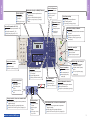 3
3
-
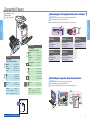 4
4
-
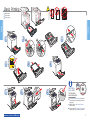 5
5
-
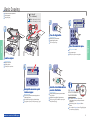 6
6
-
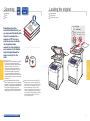 7
7
-
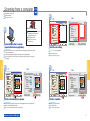 8
8
-
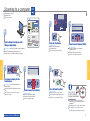 9
9
-
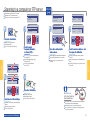 10
10
-
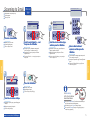 11
11
-
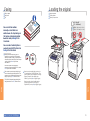 12
12
-
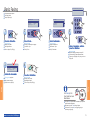 13
13
-
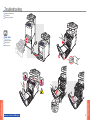 14
14
-
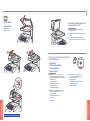 15
15
-
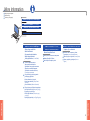 16
16
İlgili Makaleler
-
Xerox 6125 Kullanici rehberi
-
Xerox VersaLink C605 Kullanici rehberi
-
Xerox 6515 Kullanici rehberi
-
Xerox 6360 Kullanici rehberi
-
Xerox 6180MFP Yükleme Rehberi
-
Xerox PHASER 4510 Kullanici rehberi
-
Xerox 6115MFP Kullanici rehberi
-
Xerox 6027 Yükleme Rehberi
-
Xerox 6121 MFP Kullanici rehberi
-
Xerox 3025 Kullanici rehberi